Samarbeide i Microsoft Teams
Når du trenger rask tilgang til apper, dokumenter og filer, sørger Microsoft Teams for at du holder deg fokusert og organisert på ett sentralt sted. Legg til faner for favorittverktøy og viktige filer, samarbeid i sanntid på dokumenter, og lagre eller del dem enkelt med SharePoint-integrering i Teams.
Legge verktøy til faner

-
Velg

-
Velg ønsket type fane.
-
Skriv inn et navn og velg arbeidsområde.
-
Velg Legg ut på kanalen om denne fanen.
-
Velg Lagre.
Vil du vite mer?
Legge til en plan

-
Velg Legg til en fane + i teamkanalen.
-
Velg Planner i dialogboksen Legg til en fane.
-
I dialogboksen Planner velger du:
-
Opprette en ny plan for å opprette en ny Planner-plan og legge den til som en fane i denne kanalen.
-
Bruke en eksisterende plan for å velge en eksisterende Planner-plan for å legge til en fane i denne kanalen.
-
-
Velg om du vil publisere et innlegg i kanalen om fanen, og velg deretter Lagre.
Vil du vite mer?
Samarbeide på en fil

-
Velg Flere alternativer

-
Velg om du vil redigere filen i Teams, på skrivebordet eller på nettet.
-
Velg Start samtale for å legge til en melding om filen.
-
Skriv inn meldingen eller @omtal noen, og velg Send.
Vil du vite mer?
Koble til SharePoint
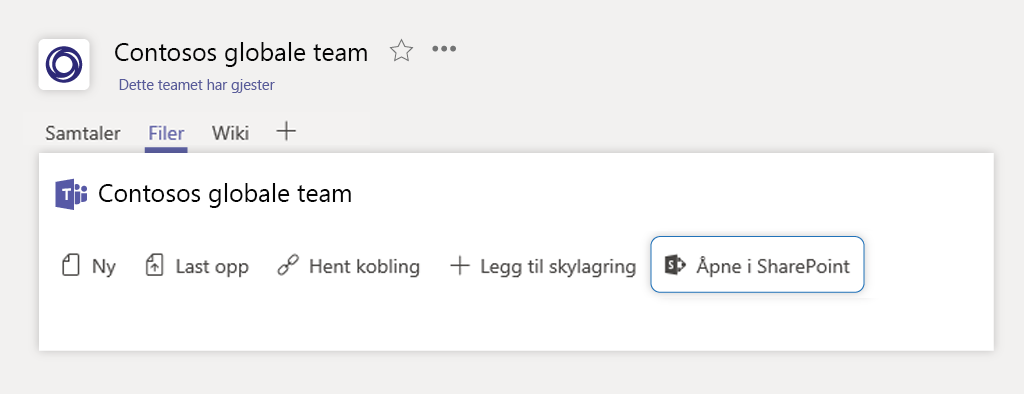
Når du oppretter et team i Teams, får du automatisk et SharePoint-område.
SharePoint-integrering i Teams gjør fildeling, lagring og samarbeid enkelt.
Bruk Teams for å samarbeide på innhold i fremdrift og SharePoint til å se gjennom innhold og filer.
Ønsker du mer?
Bruke Microsoft Teams på Surface Hub

Ta en titt på disse tre måtene å bruke Microsoft Teams på for å samarbeide på Surface Hub:
-
Velg Anrop på velkomstskjermen for å starte et ad hoc-møte.
-
Bestill en Surface Hub som en deltaker i et møte når du planlegger et møte.
-
Legg til en Surface Hub i et eksisterende møte.
Hvordan dere møtes er opp til deg – Du kan dykke rett inn i Microsoft Whiteboard og få skrevet ned ideene dine, åpne nylige filer og se dem på storskjerm, og få tilbakemelding fra teamet ditt i sanntid
Vil du vite mer?










